Ko pripravite svoj Mac, si oglejte naš pregled OS X Mountain Lion.
Apple je pripravljen za lansiranje Mac OS X 10.8 "Mountain Lion" ta teden je svojemu namiznemu operacijskemu sistemu dodal množico novih funkcij – od katerih so mnoge izposojene in prilagojene iz še bolj razširjenega mobilnega operacijskega sistema iOS. Z Mountain Lion dobi Mac OS X stvari, kot so Game Center, Messages, Notification Center, deljenje v enem koraku s storitvami, kot sta Twitter in Flickr, in (na koncu) integrirano podporo za Facebook. Mountain Lion ima tudi nove varnostne funkcije, ki pomagajo ohranjati stvari, kot je Flashback botnet poglablja integracijo z Applovimi storitvami iCloud in ponuja vgrajeno narekovanje, tako da uporabniki samo z govorom vnesejo besedilo v skoraj vsako aplikacijo.
Priporočeni videoposnetki
Apple nadgrajuje tudi svojo igro za nadgradnjo z Mountain Lion: na voljo bo kot prenos iz aplikacije Mac App trgovina za samo 19,99 USD – skoraj najnižja cena, ki je bila kdaj koli zaračunana za običajne komercialne namizne računalnike sistem.
Povezano
- Pregled javne beta različice macOS Sonoma: več kot le ohranjevalnik zaslona
- Kako bi macOS Sonoma lahko popravil pripomočke — ali jih še poslabšal
- Bo moj Mac dobil macOS 14?
Toda ali obstaja ulov? Kaj morajo vedeti uporabniki Maca prej nadgradijo na Mountain Lion?
Ali je vaš Mac združljiv?

Prvo vprašanje je seveda "Ali lahko moj Mac poganja Mountain Lion?" Osnovni odgovor je, da če uporabljate Mac OS X 10.7 "Lion" ali Mac OX 10.6 "Snow Leopard," je odgovor verjetno ja Če uporabljate starejši Mac z Mac OS 10.5 »Leopard« ali Mac OS X 10.4 »Tiger«, je odgovor morda... in vaša pot do Mountain Lion bo verjetno nekoliko zapletena.
Tukaj je dogovor. Mac OS X 10.8 Mountain Lion zahteva Mac z vsaj procesorjem Intel Core 2 Duo, "naprednim" grafičnim procesorjem in (ker je Mountain Lion 64-bitni do konca) logično ploščo, ki lahko podpira 64-bitno jedro. V praksi to pomeni, da naslednji računalniki Mac podpirajo Mountain Lion:
- iMac (sredina 2007 ali novejši)
- MacBook (konec 2008 Aluminium ali začetek 2009 ali novejši)
- MacBook Pro (sredina/konec 2007 ali novejši)
- MacBook Air (konec 2008 ali novejši)
- Mac mini (začetek 2009 ali novejši)
- Mac Pro (začetek 2008 ali novejši)
Ta seznam izpusti nekateri starejši modeli MacBook Pro, iMac in Mac Pro, ki lahko imajo združljive procesorje in izvajajo 64-bitno jedro. Čeprav Apple tega ni uradno potrdil, je razlog za to, da so vsi gonilniki za grafične sisteme v teh starejših nastavitvah 32-bitni. Mountain Lion ne bo naložil 32-bitnih razširitev jedra... tudi če so grafični gonilniki.
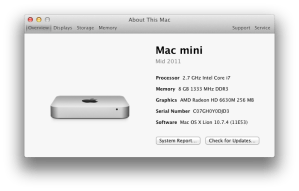
Niste prepričani, kateri model Maca imate? Če uporabljate Lion, kliknite gumb »Več informacij« v razdelku »O tem Macu«, ki je na voljo v meniju Apple: opis vašega modela se pojavi na vrhu plošče »Pregled«. Isti ukaz deluje v Snow Leopardu in starejših, vendar želite polje »Identifikator modela«, ki bo pisalo nekaj takega kot »MacBookPro4,1«. (Privoščite vejica kot decimalna vejica.) Za Mac mini, MacBook Pro in Mac Pros (in Xserves, samo če ga imate) potrebujete računalnik, ki je "3.1" ali višji. Za MacBook Air želite »2.1« ali več, za navadne stare MacBooke želite »5.1« ali več, za iMac pa želite »7.1« ali več. Če je vaša številka nižja od te... Mountain Lion ni za vas.
Te zahteve glede strojne opreme so najbolj zapletene, kar jih je imel Apple za operacijski sistem v zadnjih letih.
Kaj še potrebuješ? Mountain Lion uradno zahteva najmanj 2 GB RAM-a; vendar res ne moremo priporočiti, da bi Mountain Lion poskušali učinkovito uporabljati z manj kot 4 GB RAM-a. Podobno Apple pravi, da boste za namestitev Mountain Lion potrebovali najmanj 8 GB prostega prostora na disku. Priporočamo vsaj dvojno količino.
Kako dobiti gorskega leva
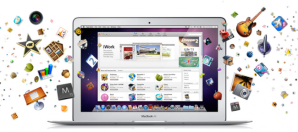
Tako kot pri Mac OS X 10.7 pred njim, Apple Mountain Lion ne bo dal na voljo na DVD-ju: kupci ga bodo morali dobiti na spletu iz trgovine Mac App Store. Čeprav bo njegova cena 19,99 USD, bo a mamut prenos v bližini 4 GB. Če imate razmeroma nizkopasovno povezavo z internetom, lahko prenos traja veliko, veliko ur: pustite nekaj časa ali (če je vaš Mac prenosnik) se morda preselite nekam z veliko pasovno širino za osnovne Prenesi.
Torej, tukaj je še en problem: uporabniki lahko pridejo do App Store samo, če imajo Mac OS X 10.6.8 ali novejši, Apple ID in podatke o kreditu ali plačilu v App Store (kot je kreditna kartica) v datoteki. Če uporabljate katero koli različico Mac OS X 10.6, lahko nadgradite na Mac OS X 10.6.8 zastonj z uporabo posodobitve programske opreme: spet lahko postopek traja nekaj časa, ko pa končate, boste imeli dostop do App Store.
Če uporabljate Mac OS X 10.5 ali starejšo različico (in imate združljiv Mac – glejte zgoraj!) vaša uradna pot do Mountain Lion je, da kupite DVD kopijo Mac OS X 10.6 Snow Leopard (še vedno na voljo pri Applu za 29,99 $), namestite to, potem povežite se z App Store in plačajte dodatnih 19,99 USD za namestitev Mountain Lion. Toda preden to storite, se boste želeli prepričati, da lahko programska oprema, ki jo potrebujete vsak dan, deluje na Mountain Lionu - in pridobite nadgradnje ali poiščite alternativne rešitve, če ne more izvesti prehoda.
Privzeto se namesti Mountain Lion na mestu nad Mac OS 10.6.8 ali 10.7 — za izvedbo namestitve vam ni treba zagnati z ločenega pogona ali medija. Vendar uporabniki lahko izvedite čisto namestitev Mountain Liona na prazen disk - to je še posebej priročno, če želite popolnoma nov začetek in namestitveni program vključuje datoteko Pripomoček za prenos, s katerim lahko svoje obstoječe medije, dokumente, nastavitve in datoteke premaknete iz trenutne namestitve Mac OS X v čisto namestitev Mountain Lion. Čista namestitev vam omogoča zagon pripomočka za disk in druge preglede, preden namestite Mountain Lion; vendar pa tudi briše ciljni disk — zato tega ne počnite brez popolnih varnostnih kopij!
Pred namestitvijo Mountain Lion naredite zagonsko varnostno kopijo!

prej namestitev Mountain Lion, naredite zagonski dvojnik vašega obstoječega sistema Mac OS X na ločen trdi disk ali particijo. Tako lahko, če gre kaj narobe, vaš Mac vedno vrnete v trenutno stanje.
Zagonska varnostna kopija je ne enako kot inkrementalne varnostne kopije, ki jih ponujajo varnostni sistemi, kot je Applov Time Machine. Zagonska varnostna kopija v bistvu kopira vse na vašem obstoječem zagonskem nosilcu Mac OS X na drugo napravo (za to resnično priporočamo uporabo ločenega zunanjega trdega diska). Če pride do pritiska, lahko nato zaženete svoj Mac s to zunanjo napravo in kopirate svoj delovni sistem nazaj na vaš Mac, če gre kaj narobe. Je varnostna kopija posnetka, vendar je fantastična varnostna mreža, če gre karkoli narobe.
Na žalost Apple ne ponuja odličnega načina za ustvarjanje zagonskih varnostnih kopij. Vaši najboljši najboljši so častitljivi Zelo dobro (28 USD, vendar z brezplačnim načinom samo za kloniranje) in Carbon Copy Cloner (30-dnevna preskusna različica, zdaj 30 USD do Mountain Lion z licencami). Odvisno od vaše naprave lahko izdelava celotne kopije zagonskega pogona traja nekaj časa (FireWire je hitrejši kot USB 2, USB 3 še hitrejši in Thunderbolt najhitrejši od vseh), vendar res ni boljše varnosti mreža.
Ko naredite zagonsko varnostno kopijo, preizkusite ga. Povežite pogon, znova zaženite Mac in pridržite tipko Option. Mac bo prikazal seznam veljavnih zagonskih nosilcev. Izberite svojo varnostno kopijo in se prepričajte, da se vaš Mac zažene normalno. Zagonska varnostna kopija vam ne pomaga, če se ne zažene.
Preverite programsko opremo

To je bolj težava, če nadgrajujete z Mac OS X 10.6 ali starejše različice, vendar pred nadgradnjo na Mountain Lion, preverite, ali bo vaša vsakdanja programska oprema pravilno delovala z Mountain Lev. Če že uporabljate Mac OS X 10.7 Lion, ne bi smeli imeti veliko težav: čeprav bodo nekatere aplikacije izdale nadgradnje za izkoriščanje nove funkcije Mountain Lion ali za delo z Applovo novo varnostjo v peskovniku, bodo večinoma Lionu prijazne aplikacije delovale z Mountainom Lev.
Za Mac OS X 10.6 situacija ni tako jasna. Mac OS X 10.6 je vključeval Rosetta, emulator, ki je računalnikom Mac s procesorji Intel omogočil zagon programske opreme, ki je bila prvotno izdelana za računalnike Mac s procesorji PowerPC. Mac OS X 10.5 "Leopard" je bila zadnja različica Mac OS X, ki jo je bilo mogoče namestiti na računalnike PowerPC Mac, vendar so lahko zahvaljujoč Rosetti računalniki Mac z Intelom poganjali večino programske opreme, napisane za stroje PowerPC. Rosetta je bila odlična: večinoma so aplikacije delovale tako, kot bi pričakovali: brez hrupa, brez napora.
Na bolje ali (jaz trdim) na slabše je Apple opustil Rosetto v Mac OS X 10.7 Lion, kar pomeni, da Maci, ki uporabljajo Lion, sploh ne morejo zagnati programske opreme PowerPC. Če nameravate nadgraditi z Mac OS X 10.6 ali starejše različice, preverite svojo programsko opremo in preverite, ali lahko deluje na procesorjih Intel.
- Zaženite System Profiler (kliknite meni Apple in pridržite tipko Option: »About this Mac« bo spremenite v »System Profiler« — zaženete ga lahko tudi iz mape Utilities v svojih aplikacijah mapa)
- Poiščite in kliknite element »Programska oprema« na seznamu na levi strani okna
Program bo nekaj trenutkov deloval, medtem ko bo brskal po disku za programsko opremo, nato pa predstavil seznam. Našel bo osupljivo veliko aplikacij. Vse ključne Applove aplikacije (Mail, iTunes, Safari itd.) bodo posodobljene z Mountain Lion, vendar morate poiskati druge aplikacije, na katere se zanašate, pri čemer bodite pozorni na stolpec »Kind«. Če je vnos »Intel« ali »Universal«, mora aplikacija delovati pod Mountain Lion. Če piše »PowerPC« ali (zadah!) »Classic«, bo programska oprema ne tek pod gorskim levom. Za to aplikacijo boste morali najti nadgradnjo ali zamenjavo.
Oceniti morate združljivost vaše programske opreme prej namestitev Mountain Lion. Konec koncev, ko enkrat nadgradite, je prepozno: če morate nekaj narediti takoj, vendar aplikacija, ki jo potrebujete, ne deluje, ste med kladivom in nakovalom. (To zagonsko varnostno kopijo ste naredili pred nadgradnjo, kajne? Prav?!)
Kje se ljudje največkrat spotaknejo s starejšo programsko opremo Mac?
| Programska oprema | Rešitev |
|---|---|
| Microsoft Office 2004 | Microsoft Office 2008 (brez Visual Basica) ali 2011 (z Visual Basicom); druge alternative vključujejo Open Office in Applove lastne strani in številke. |
| Quicken 2007 in starejši | Po dolgem čakanju je Intuit končno izdal različico Quicken 2007 za Lion; ponujajo tudi Quicken Essentials. Nobeden ne ponuja enakosti funkcij z različico Quicken za Windows. Za Mac OS X je na voljo več drugih programov za finančno upravljanje; ali so ustrezne ali prave zamenjave Quicken, je odvisno od uporabniških situacij. |
| AppleWorks | Oglejte si Applove strani in številke za potrebe obdelave besedil in preglednic; Na voljo sta tudi OpenOffice in Microsoft Office, vendar nobeden ne ponuja baz podatkov ali orodij za risanje. Za baze podatkov, morda poglejte FileMaker oz Bento. |
| Adobe Photoshop CS2 ali starejši |
Adobe Photoshop CS3 je bil prvi, ki je podpiral računalnike Intel Mac. Nadgradnje so na voljo za Photoshop CS6; veliko ljudi lahko preživi z elementi Photoshopa ali aplikacijami, kot je Pixelmator. |
| Pripomočki in igre | Preverite pri razvijalcu, ali so na voljo različice Intel/Mountain Lion. Ena posebna težava so skripti AppleScript: mnoge je mogoče preprosto znova prevesti za računalnike Mac s procesorjem Intel z uporabo Script Editor, drugi pa se zanašajo na skriptne razširitve (OSAXen), ki niso bile posodobljene za delovanje v računalnikih Intel Mac ali Lev. |
Ali uporabljate FileVault?

Mnogi uporabniki računalnikov Mac (zlasti uporabniki računalnikov MacBook) uporabljajo FileVault, varnostno funkcijo, ki šifrira uporabnikove podatke ali celoten disk, tako da so podatki uporabnikov varni v primeru izgube ali kraje naprave. FileVault 1, ki je debitiral z Mac OS X 10.3 Panther, je samo šifriral vsebino uporabnikove domače mape. Mac OS X 10.7 Lion je bistveno izboljšal to varnostno možnost s FileVault 2, ki šifrira celotno disk.
Toda tukaj je nekaj: če ste uporabljali FileVault 1 pod Snow Leopard ali prej, bi lahko še vedno uporabljati pod Lion ali Mountain Lion: Mac OS X bi dejansko izvajal FileVault 2 na vrhu FileVault 1. Če nadgrajujete s Snow Leoparda ali starejšega, priporočamo, da obrnete izklopljeno FileVault tik pred nadgradnjo, nato obračanje na veliko boljši FileVault 2, ko bo nadgradnja končana.
Preverite svojo programsko opremo in storitve
Končno, ko ste preverili vso programsko opremo, naredili zagonsko varnostno kopijo (vi naredil naredi to, kajne? in testiran to?), si zabeležite nekaj svojih nastavitev in poverilnic, da bo postopek nadgradnje lažji:
Apple uporabniško ime: Prepričajte se, da imate pri roki AppleID(-e) in gesla ter razmislite o tem, kako (in če) želite izkoristiti storitve iCloud. Za nakup Mountain Lion boste najprej potrebovali AppleID, vendar ga boste potrebovali tudi za uporabo katerega koli Storitve iCloud – in Apple vedno bolj postavlja iCloud v središče Mac OS X in iOS vesolja. Ker uporabniki Mountain Liona še vedno ne morejo združiti AppleID-jev - to je veliko večja težava, s katero se bo moral ukvarjati Apple - vendar bodo uporabniki potrebovali svoje poverilnice za avtorizacijo nakupov medijev in aplikacij.
Poverilnice družbenih medijev: Mountain Lion ima integrirano podporo za Twitter, Flickr, Facebook in Vimeo: če nameravate uporabljati te storitve, zberite svoje poverilnice, da jih lahko nastavite za Mountain Lion.
Nastavitve skupne rabe in požarnega zidu: Ko nadgradite na Mountain Lion, boste morda ugotovili, da izklopi nekatere funkcije skupne rabe in dostopa – mi ne vem zakaj, toda pri našem testiranju so reverzije vedno bolj varne kot manj varne varen. Odprite sistemske nastavitve in zabeležite svoje nastavitve za stvari, kot so skupna raba zaslona, skupna raba datotek, skupna raba tiskalnika itd. Po namestitvi Mountain Lion jih boste morda morali znova vklopiti. Podobno, če ste spremenili konfiguracijo vgrajenega požarnega zidu Mac OS X, si jih zabeležite in se prepričajte, da so v Mountain Lionu še vedno nedotaknjene.
To je to!
Za večino uporabnikov - zlasti ljudi, ki uporabljajo Mac OS X Lion - bi moral biti postopek nadgradnje na Mountain Lion precej neboleč. (ti naredil naredil to zagonsko varnostno kopijo, kajne?) Najbolj zapleteni scenariji so za ljudi, ki so preskočili Lion in zdaj razmišljajo o Mountain Levu. Dobra novica je, da bo široka paleta nedavnih Applovih računalnikov Mac odlično podpirala Mountain Lion; slaba novica je, da je za te ljudi morda malo bolj zapleteno priti do Mountain Liona.
Za ljudi, ki uporabljajo Mac OS X 10.5 ali starejšo različico, je morda najenostavnejša rešitev nakup novega Maca z vnaprej nameščenim Mountain Lion - ni naključje, to je točno tisto, kar Apple upa, da bodo nekateri uporabniki izberite. Ta scenarij je lahko tudi najboljši iz obeh svetov: vsa vaša stara programska oprema deluje natanko tako, kot želite, nov, hiter sistem pa bo poskrbel za vse najnovejše dodatke.
Priporočila urednikov
- Ta skriti meni je za vedno spremenil mojo uporabo svojega Maca
- Kako združiti datoteke PDF v sistemu Windows, macOS ali spletu
- Kako prenesti macOS 14 Sonoma
- Ta kritični podvig lahko hekerjem omogoči, da zaobidejo obrambo vašega Maca
- Ta koncept macOS popravlja tako Touch Bar kot Dynamic Island



